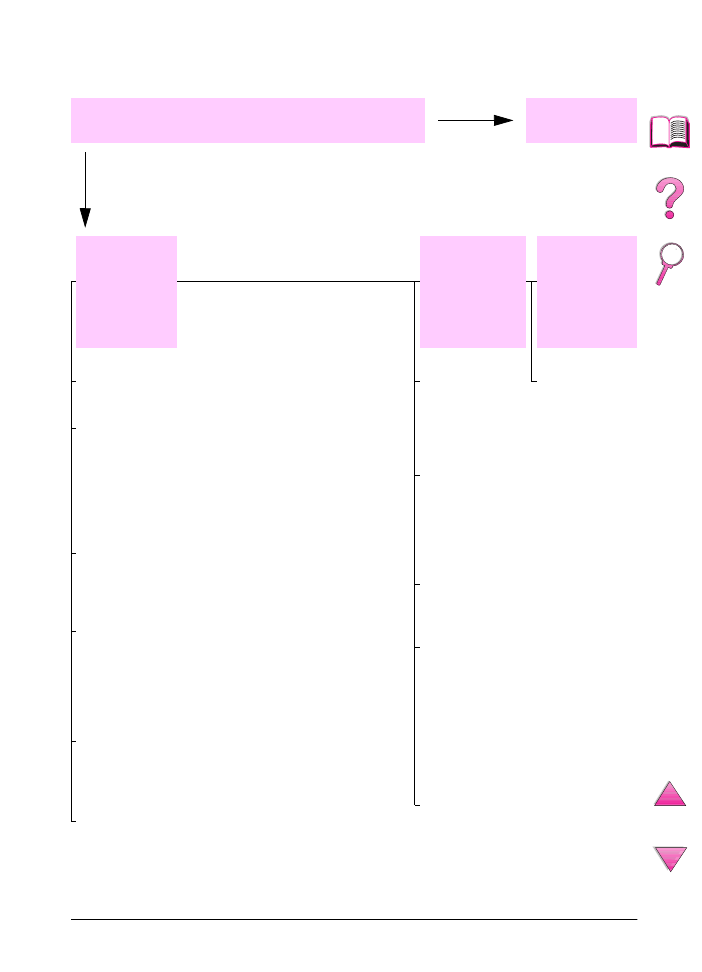
Flußdiagramm zur Fehlersuche für
Macintosh-Benutzer
1
Können Sie von einer Softwareanwendung
aus drucken?
JA
Gehen Sie zu
Schritt
2
.
Drucken Sie ein kurzes
Dokument von einer
Softwareanwendung aus.
Der Macintosh-
Computer
kommuniziert
nicht mit dem
Drucker.
Der Drucker
wurde
bei
„Automatisch“
nicht
automatisch
eingerichtet.
Das Symbol
des
Druckertreibers
wird nicht in
der Auswahl
angezeigt.
Vergewissern Sie sich, daß am Bedienfeld
BEREIT
angezeigt wird (Seite 124).
Vergewissern Sie sich, daß der korrekte Treiber auf der
linken Seite der Auswahl gewählt ist. Vergewissern Sie
sich dann, daß der gewünschte Druckername auf der
rechten Seite der Auswahl gewählt (hervorgehoben) ist.
Nachdem der Treiber mit der PPD eingerichtet und
konfiguriert wurde, erscheint ein Symbol neben dem
Druckernamen.
Befindet sich der Drucker in einem Netzwerk mit
mehreren Zonen, vergewissern Sie sich, daß im Feld
„AppleTalk Zonen“ in der Auswahl die richtige Zone
gewählt ist.
Vergewissern Sie sich, daß der richtige Drucker durch
Ausdrucken einer Konfigurationsseite in der Auswahl
festgelegt wurde (Seite 142). Achten Sie darauf, daß
der auf der Konfigurationsseite aufgeführte
Druckername mit dem Drucker in der Auswahl
übereinstimmt.
Vergewissern Sie sich, daß AppleTalk aktiv ist. (Wählen
Sie dies in der Auswahl oder im AppleTalk-Kontrollfeld,
je nach der Version des Betriebssystems).
Vergewissern Sie sich, daß sich der Computer und der
Drucker im selben Netzwerk befinden. Wählen Sie im
Apple-Menü unter „Kontrollfelder“ das Kontrollfeld
„Netzwerk“ (oder AppleTalk) und anschließend das
richtige Netzwerk (zum Beispiel LocalTalk oder
EtherTalk).
Richten Sie den
Drucker manuell
ein, indem Sie
„Konfigurieren“
wählen.
Installieren Sie
die Drucker-
software neu.
(Siehe Leitfaden
zur Inbetrieb-
nahme
.)
Wählen Sie eine
alternative PPD
(Seite 133).
Die PPD ist
möglicherweise
umbenannt
worden. Ist dies
der Fall, wählen
Sie die umbe-
nannte PPD
(Seite 133).
Möglicherweise
besteht eine
Warteschlange
im Netzwerk.
Vergewissern
Sie sich, daß
sich die Auswahl-
erweiterung
LaserWriter 8 im
Ordner
„Erweiterungen“
befindet.
LaserWriter 8
ist nur auf
Englisch
erhältlich.
Wenn sie nicht
im System
vorhanden ist,
installieren Sie
die HP-Druck-
software erneut
oder wenden Sie
sich an den
HP-Kunden-
service.
NEIN
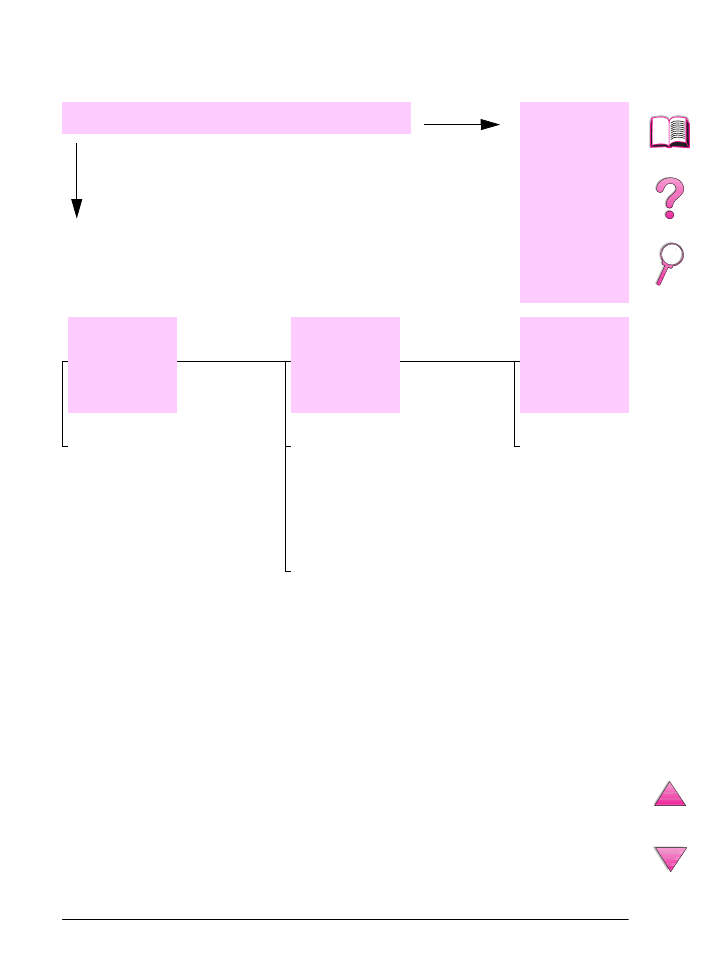
132
Kapitel 4: Fehlersuche
GE
2
Wird der Job erwartungsgemäß gedruckt?
JA
Bei anderen
Problemen
sehen Sie im
Inhalts-
verzeichnis,
Index oder der
Online-Hilfe
der Drucker-
software
oder auf
Seite 124 nach.
Der Druckjob
wird nicht an den
gewünschten
Drucker
gesendet.
Der Druckjob
enthält falsche
Schriften.
Der Computer
kann nicht
verwendet
werden, während
der Drucker
aktiv ist.
Möglicherweise hat ein anderer
Drucker mit demselben oder einem
ähnlichen Namen den Druckjob
erhalten. Prüfen Sie nach, ob der
Druckername dem in der „Auswahl“
gewählten entspricht (Seite 133)
.
Wenn Sie eine EPS-Datei drucken,
versuchen Sie, die in der .EPS-Datei
enthaltenen Schriften in den Drucker
herunterzuladen, bevor Sie die Datei
drucken. Verwenden Sie hierzu das
HP LaserJet-Dienstprogramm
(Seite 28).
Wenn im Dokument die Schriften
„New York“, „Geneva“ oder „Monaco“
nicht gedruckt werden, öffnen Sie
das Dialogfeld „Seite einrichten“, und
wählen Sie „Optionen“, um die
Option für die ersetzten Schriften zu
deaktivieren.
Schalten Sie in der
Auswahl den
Hintergrunddruck
ein. Status-
meldungen
werden in den
PrintMonitor
umgeleitet, so daß
der Computer
während des
Drucks weiter-
arbeiten kann.
NEIN
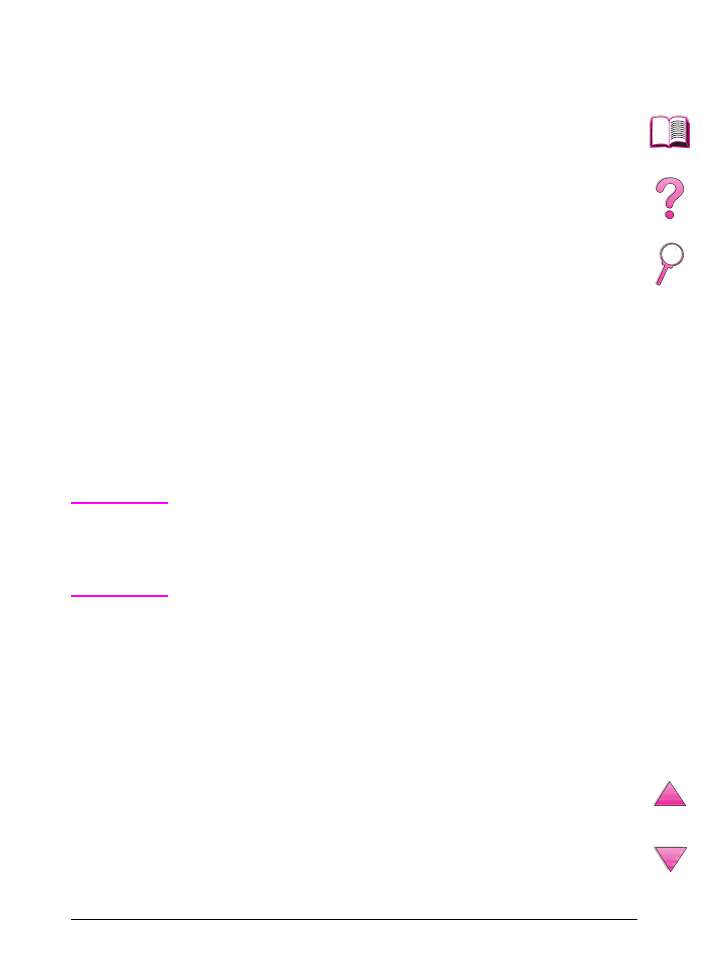
GE
Kapitel 4: Fehlersuche
133
Auswahl einer alternativen PPD
1 Öffnen Sie die Auswahl im Apple-Menü.
2
Klicken Sie auf das Symbol LaserWriter 8.
3
Wenn Sie sich in einem Netzwerk mit mehreren Zonen
befinden, wählen Sie die Zone, in der sich der Drucker befindet,
im Feld AppleTalk Zonen aus.
4
Klicken Sie im Feld PostScript-Drucker Auswahl auf den
Druckernamen, den Sie verwenden möchten. (Durch Doppel-
klicken werden die nächsten Schritte sofort ausgeführt.)
5
Klicken Sie auf Konfigurieren... (Beim erstmaligen Einrichten
kann auf dieser Schaltfläche Erstellen zu sehen sein.)
6
Klicken Sie auf PPD auswählen....
7
Suchen Sie die gewünschte PPD in der Liste, und klicken Sie
auf Auswählen. Wird die gewünschte PPD nicht aufgeführt,
wählen Sie eine der folgenden Optionen:
•
Wählen Sie eine PPD für einen Drucker mit ähnlichen
Funktionen.
•
Wählen Sie eine PPD aus einem anderen Ordner.
•
Wählen Sie die allgemeine PPD, indem Sie auf Allgemein
klicken. Mit der allgemeinen PPD können Sie zwar drucken,
die Druckerfunktionen sind jedoch eingeschränkt.
8
Klicken Sie im Dialog Konfigurieren auf Auswählen und
anschließend auf OK, um zur Auswahl zurückzukehren.
Hinweis
Wenn Sie eine PPD manuell auswählen, wird im Feld PostScript-
Drucker Auswahl möglicherweise kein Symbol neben dem
gewählten Drucker angezeigt. Klicken Sie in der Auswahl auf
Einrichten, anschließend auf Drucker Info und abschließend auf
Update Info, um das Symbol anzuzeigen.
9
Schließen Sie die Auswahl.
Umbenennen des Druckers
Wenn Sie beabsichtigen, den Drucker umzubenennen, tun Sie dies,
bevor Sie ihn in der Auswahl wählen. Wenn Sie den Drucker
umbenennen, nachdem Sie ihn in der Auswahl gewählt haben,
müssen Sie ihn erneut in der Auswahl auswählen.
Verwenden Sie die Funktion Druckername festlegen im
HP LaserJet-Dienstprogramm, um den Drucker umzubenennen.
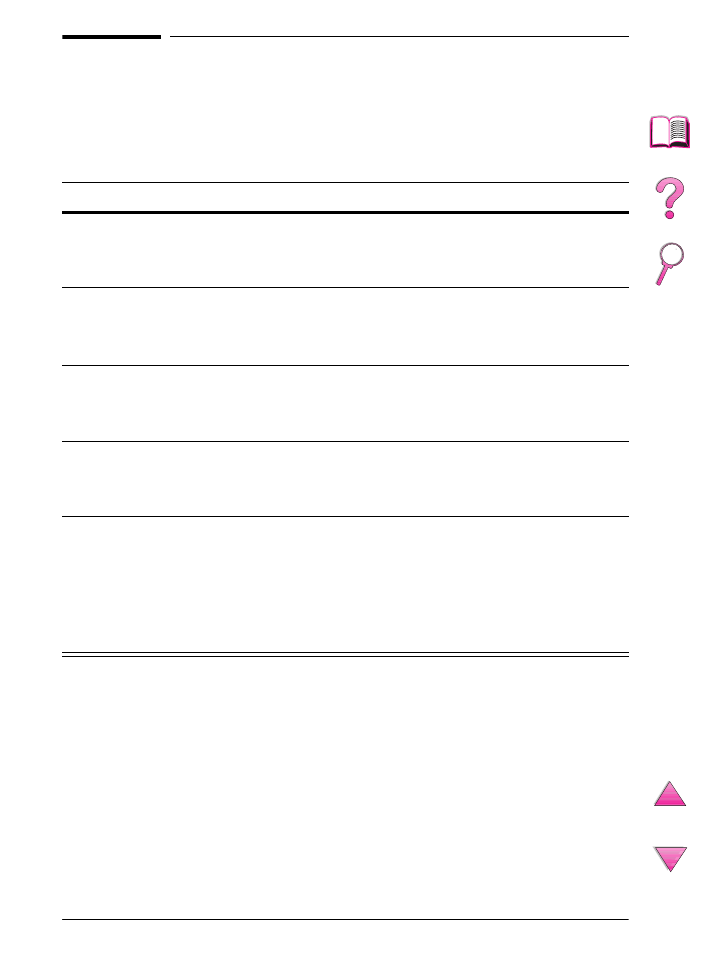
134
Kapitel 4: Fehlersuche
GE